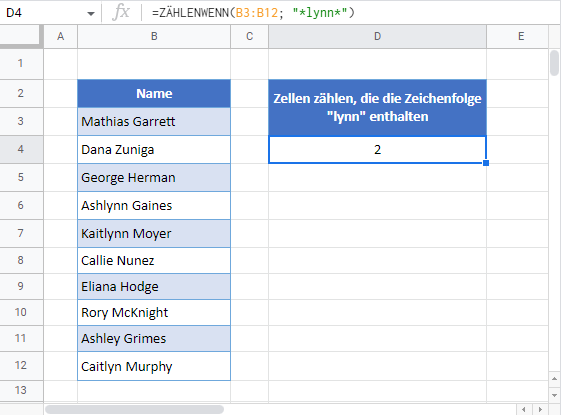Zellen zählen, die einen spezifischen Text enthalten – Excel & GS
Die Beispielarbeitsmappe herunterladen
In diesem Tutorial zeigen wir Ihnen, wie Sie Zellen, die einen bestimmten Text enthalten, in Excel und Google Sheets zählen können.
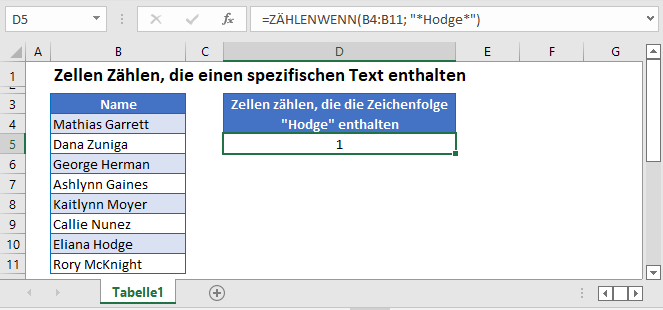
Die ZÄHLENWENN-Funktion
Die ZÄHLENWENN-Funktion zählt die Zellen, die ein Kriterium erfüllen. Mit der ZÄHLENWENN-Funktion können wir die Anzahl der Zellen zählen, die einen bestimmten Text enthalten, indem wir Sternchen-Platzhalter verwenden.
Sternchen-Platzhalter stehen für eine beliebige Anzahl von Zeichen. Durch Hinzufügen dieser Zeichen vor und nach dem Text können wir die Anzahl der Zellen zählen, in denen der Text an beliebiger Stelle darin vorkommt.
Allgemeine Formel:
=ZÄHLENWENN(Bereich; "*Text*")Beispiel-Formel:
=ZÄHLENWENN(B3:B12; "*Hodge*")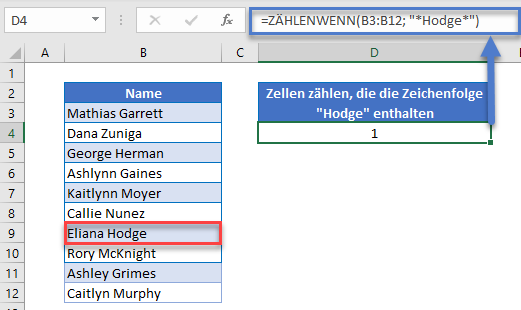
Durch Einfügen des Nachnamens „Hodge“ in die Sternchen zählt die ZÄHLENWENN-Funktion alle Zeichenkettenwerte, die den Namen „Hodge“ innerhalb des Bereichs enthalten.
Um ein weiteres Beispiel anhand des obigen Datensatzes zu veranschaulichen, nehmen wir an, wir wollten alle Werte, die die Buchstaben „lynn“ enthalten, im Bereich finden.
Wir verwenden die folgende Formel:
=ZÄHLENWENN(B3:B12; "*lynn*")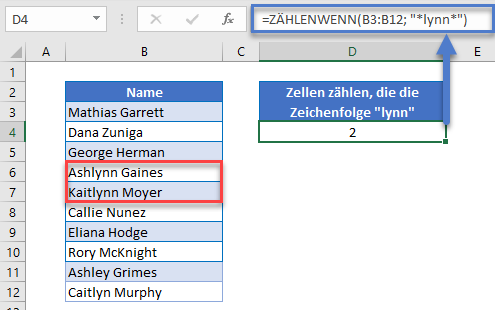
In diesem Fall erhalten wir zwei Ergebnisse: A5 und A6 sind Ashlynn Gaines und Kaitlynn Moyer, da beide die Buchstaben „lynn“ in ihren Namen haben.
Bitte beachten Sie, dass sich die Sternchen-Symbole innerhalb der Anführungszeichen befinden.
Zellen zählen, die einen spezifischen Text enthalten – Google Sheets
Die Formel funktioniert in Google Sheets genau so wie in Excel.